 SolidWorks2012中文版从入门到精通
SolidWorks2012中文版从入门到精通
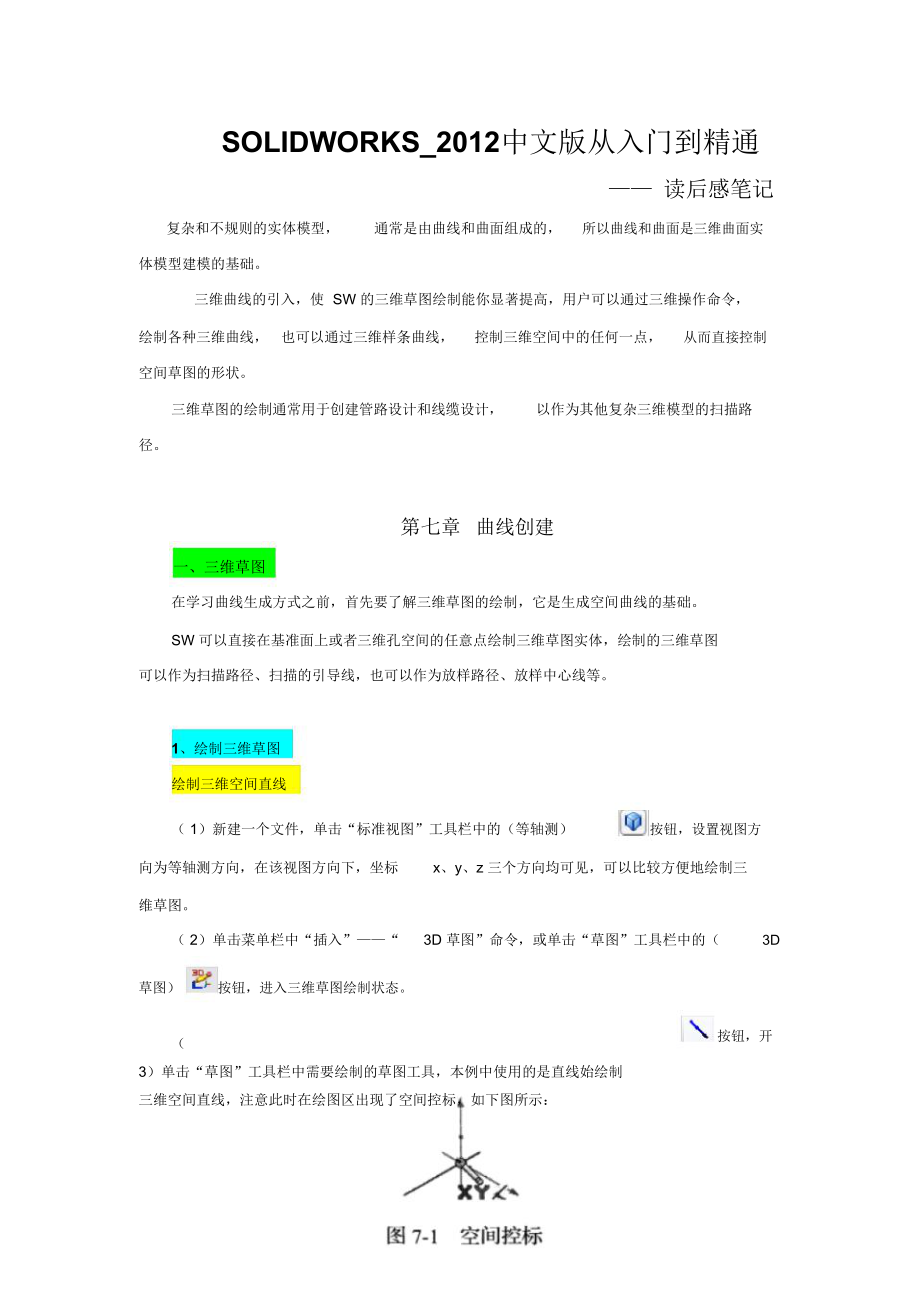


《SolidWorks2012中文版从入门到精通》由会员分享,可在线阅读,更多相关《SolidWorks2012中文版从入门到精通(9页珍藏版)》请在装配图网上搜索。
1、SOLIDWORKS_2012中文版从入门到精通 读后感笔记复杂和不规则的实体模型,通常是由曲线和曲面组成的,所以曲线和曲面是三维曲面实体模型建模的基础。三维曲线的引入,使SW 的三维草图绘制能你显著提高,用户可以通过三维操作命令,绘制各种三维曲线,也可以通过三维样条曲线,控制三维空间中的任何一点,从而直接控制空间草图的形状。三维草图的绘制通常用于创建管路设计和线缆设计,以作为其他复杂三维模型的扫描路径。第七章曲线创建一、三维草图在学习曲线生成方式之前,首先要了解三维草图的绘制,它是生成空间曲线的基础。SW 可以直接在基准面上或者三维孔空间的任意点绘制三维草图实体,绘制的三维草图可以作为扫描路
2、径、扫描的引导线,也可以作为放样路径、放样中心线等。1、绘制三维草图绘制三维空间直线( 1)新建一个文件,单击“标准视图”工具栏中的(等轴测)按钮,设置视图方向为等轴测方向,在该视图方向下,坐标x、y、z 三个方向均可见,可以比较方便地绘制三维草图。( 2)单击菜单栏中“插入”“3D 草图”命令,或单击“草图”工具栏中的(3D草图)按钮,进入三维草图绘制状态。( 3)单击“草图”工具栏中需要绘制的草图工具,本例中使用的是直线始绘制三维空间直线,注意此时在绘图区出现了空间控标,如下图所示:按钮,开( 4)以原点为起点绘制草图,基准面为控标提示的基准面,方向由光标拖动决定,下图表示的为:在 xy
3、基准面上绘制草图。( 5)当继续绘制直线时,控标会显示出来,按 Tab键,可以依次切换绘制的基准面,分别是 xy、 yz、 zx 基准面。( 6)再次单击“草图”工具栏中的(3D 草图)按钮,或是在绘图区右击,在弹出的快捷菜单中,单击“退出草图”命令,退出三维草图绘制状态。注意:在绘制三维草图时,绘制的基准面要以控标显示为准,不要主观臆断,通过按Tab键,变换视图的基准面。二维草图和三维草图既有相似之处,又有不同之处, 在绘制三维草图时,二维草图中的所有圆、弧、矩形、直线、样条曲线和点等工具都可使用,曲面上的样条曲线工具只能用在三维草图中。在添加几何关系时,二维草图中大多数几何关系都可用于三维
4、草图中,但是对称、阵列、等距和等长线例外。对于二维草图, 其绘制的草图实体是所有几何体在草绘基准面上的投影,而三维草图是空间实体。建立坐标系在绘制三维草图中,除了使用系统默认的坐标系之外,用户还可以定义自己的坐标系,此坐标系将同测量、质量特性等工具一起使用。步骤:参考几何体坐标系二、创建曲线曲线是构建复杂实体的基本要素,SW 提供专用的曲线工具栏,如下:其中, SW 创建曲线的方式有:投影曲线、组合曲线、螺旋线和涡状线、分割线、通过参考点的曲线、通过 xyz 点的曲线等。1、投影曲线在 SW 中,投影曲线有两种创建方式:一种方式是将绘制的曲线投影到模型面上,生成一条三维曲线,另一种是在两个相交
5、的基准面上分别绘制草图,此时系统会将每一个草图沿所在平面的垂直方向投影得到一个曲面,这两个曲面在空间中相交,生成一条三维曲线。2、组合曲线组合曲线是将曲线、草图几何和模型边线组合为一条单一曲线,生成的该组合曲线可以作为生成放样或扫描的引导曲线、轮廓线。在创建组合曲线时,所选择的曲线必须是连续的,因为所选择的曲线要生成一条曲线,生成的组合曲线可以是开环的,也可以是闭环的。3、螺旋线和涡状线螺旋线和涡状线通常在零件中生成, 这种曲线可以被当作一个路径或者引导曲线使用在扫描的特征上,或作为放样特征的引导曲线,通常用来生成螺纹、弹簧和发条等零件。创建螺旋线步骤:( 1)在基准面上画一个圆( 2)单击“
6、曲线”工具栏的螺旋线按钮( 3)在“定义方式”选项组中,选择参数,之后点确定生成螺旋线。使用该命令也可以生成锥形螺纹线,勾选“锥度螺纹线”复选框即可。锥度螺纹线分为以下两种:创建涡状线步骤:(1)在基准面上画一个圆(2)单击“曲线”工具栏的螺旋线按钮,选择“涡状线”(3)在“定义方式”选项组中,选择参数,之后点确定生成涡状线。SW 既可以生成顺时针涡状线,也可以生成逆时针涡状线,执行命令时,系统默认的生成方式为顺时针方式。5、分割线分割线工具将草图投影到曲面或平面上,它可以将所选的面分割为多个分离的面,从而可以选择操作其中一个分离面,也可将草图投影到曲面实体生成分割线。利用分割线可用来创建拔模
7、特征、混合面圆角,并可延展曲面来切除模具。创建分割线有以下几种方式:投影 :将一条草图线投影到一表面创建分割线。侧影轮廓线:在一个圆柱形零件上生成一条分割线。交叉: 以交叉实体、曲面、面、基准面或曲面样条曲线分割面。下面是以投影方式创建分割线的操作步骤:( 1) 创建基准面( 2) 在基准面上绘制样条曲线( 3) 插入曲线分割线命令,选择“投影”注意:在使用投影方式创建投影草图时,绘制的草图在投影面上的投影必须穿过要投影的面, 否则系统会提示错误,导致不能生成分割线。7、通过参考点的曲线通过参考点的曲线是指生成一个或者多个平面上的点的曲线。下面结合实例介绍创建通过参考点曲线的步骤:( 1) 插
8、入曲线通过参考点的曲线,系统弹出“通过参考点的曲线”属性管理器。( 2) 在“通过点”选项组中,依次单击要选择的点,再点确定后即可生成通过参考点的曲线。在生成通过参考点的曲线时, 系统默认生成的为开环曲线, 如果在“通过参考点的曲线”属性管理器中勾选“闭环曲线”复选框后,就会自动生成闭环曲线。8、通过 XYZ点的曲线通过 xyz 点的曲线是指生成通过用户定义的点的样条曲线。在 SW 中,用户既可以自定义样条曲线通过的点,也可以利用点坐标文件生成样条曲线。通过 xyz 点创建曲线下面结合实例创建通过xyz 点的曲线的操作步骤:( 1)插入曲线通过xyz 点的曲线,系统弹出曲线文件对话框。( 3)
9、 单击 x、y 和 z 坐标列各单元格并在每个单元格中输入一个点坐标,在最后一行的单元格中双击时,系统会自动增加一个新行。( 4) 如果要在行的上面插入一个新行,只要单击该行,然后单击“曲线文件对话框中的“插入”按钮即可,如果要删除某一行的坐标,单击该行,然后按Delete键即可。( 5)设置好的曲线文件可以保持下来,单击对话框中的保存按钮,系统弹出另存为对话框,选择合适的路径,输入文件名称就保存好了,SW 默认文件的扩展名称为“ *.sldcrv”。在 SW 中,除了在“曲线” 对话框中输入坐标值来定义曲线外, 还可以通过文本编辑器、 excel 等应用程序生成坐标文件,将其保存为“ *.TXT”文件,然后导入系统即可。注意:在使用文本编辑器、excel 等应用程序生成坐标文件时,文件中必须只包含坐标数据,而不能是x、 y 或z 的标号及其他无关数据。通过导入坐标文件创建曲线步骤:( 1)插入曲线通过 xyz 点的曲线,系统弹出曲线文件对话框。( 2)单击对话框中的 “浏览” 按钮,弹出“打开” 对话框, 查找需要输入的文件名称,然后单击“打开”按钮。( 3)插入文件后,文件名称显示在“曲线文件”对话框中,并在图形区中可以预览显示效果,而且双击其中的坐标可以修改坐标值。( 4)最后单击对话框中的“确定”按钮,生成需要的曲线。
- 温馨提示:
1: 本站所有资源如无特殊说明,都需要本地电脑安装OFFICE2007和PDF阅读器。图纸软件为CAD,CAXA,PROE,UG,SolidWorks等.压缩文件请下载最新的WinRAR软件解压。
2: 本站的文档不包含任何第三方提供的附件图纸等,如果需要附件,请联系上传者。文件的所有权益归上传用户所有。
3.本站RAR压缩包中若带图纸,网页内容里面会有图纸预览,若没有图纸预览就没有图纸。
4. 未经权益所有人同意不得将文件中的内容挪作商业或盈利用途。
5. 装配图网仅提供信息存储空间,仅对用户上传内容的表现方式做保护处理,对用户上传分享的文档内容本身不做任何修改或编辑,并不能对任何下载内容负责。
6. 下载文件中如有侵权或不适当内容,请与我们联系,我们立即纠正。
7. 本站不保证下载资源的准确性、安全性和完整性, 同时也不承担用户因使用这些下载资源对自己和他人造成任何形式的伤害或损失。
最新文档
- 幼儿园绘本故事当我睡不着的时候课件
- 人教版小学五年级品德与社会上册《五十六个民族五十六朵花》ppt课件
- 人教版小学一年级音乐下册红眼睛绿眼睛ppt课件
- 人教版小学数学四年级上册《数学广角》ppt课件
- 幼儿园优质课件小猫的生日
- 幼儿园科学活动区创设与材料投放课件
- 人教版小学四年级音乐小螺号ppt课件
- 幼儿园科学教育的方法和途径课件
- 开盘前广告策略案课件
- 人教版小学一年级品德与生活《校园铃声》ppt课件
- 人教版小学五年级音乐吹起羌笛跳锅庄ppt课件
- 人教版小学四年级英语下册unit3_weather第三课ppt课件
- 人教版小学一年级上册数学第二单元上下前后ppt课件
- 人教版小学五年级美术第17课电脑动画ppt课件
- 幼儿园优质课件-幼儿园中班“我们都是好朋友”课件
